जब आखिरी समय में कोई निबंध जमा करना हो या किसी क्लाइंट के प्रस्ताव में संपादन करना हो और आपको पता चले कि माइक्रोसॉफ्ट वर्ड 2021 आपके पास है ही नहीं, तो मानो सब कुछ ठहर-सा जाता है। ऑफिस 2021 सुइट का एक हिस्सा, वर्ड 2021, सिर्फ ऊपरी बदलावों से कहीं बढ़कर है; इसमें इन-लाइन कमेंटिंग, एक नया इंटरफ़ेस और बेहतर ऑफ़लाइन प्रदर्शन जैसी सुविधाएँ हैं। फिर भी, चूँकि माइक्रोसॉफ्ट अब सब्सक्रिप्शन-आधारित मॉडल पर ज़्यादा ध्यान दे रहा है, तो कई लोगों के लिए माइक्रोसॉफ्ट वर्ड मुफ़्त डाउनलोड करने का रास्ता मुश्किल हो गया है। इसलिए, इस गाइड में, मैं आपको विस्तार से बताऊँगा कि इसे बिना पैसे दिए कैसे प्राप्त करें, 2025 में कौन-सी प्रोडक्ट की अभी भी काम करती हैं, और क्यों WPS राइटर जैसा मुफ़्त विकल्प तेज़ी से लोकप्रिय हो रहा है।

माइक्रोसॉफ्ट वर्ड 2021 की नवीनतम सुविधाएँ
पिछले कुछ हफ़्तों से माइक्रोसॉफ्ट वर्ड 2021 का उपयोग करते हुए, मैंने छोटे लेकिन महत्वपूर्ण बदलाव देखे हैं जिनसे लेखन और संपादन का काम और भी आसान हो गया है। यह अभी भी जाना-पहचाना लगता है, लेकिन इसमें एक खास तरह की चमक है जो हर चीज़ को बेहतर बनाती है। मुझे यह बहुत पसंद आया कि नए टूल बिना किसी सीखने की प्रक्रिया के, मेरी सामान्य दिनचर्या में सहजता से एकीकृत हो गए। इसका इंटरफ़ेस ज़्यादा गतिशील है, और इन-लाइन कमेंट्स और ऑफ़लाइन संपादन जैसे कुछ टूल पहले से बेहतर काम करते हैं। ये सुधार तुरंत नज़र नहीं आए, लेकिन इन्होंने निश्चित रूप से मेरे काम की गुणवत्ता को बेहतर बनाया है।
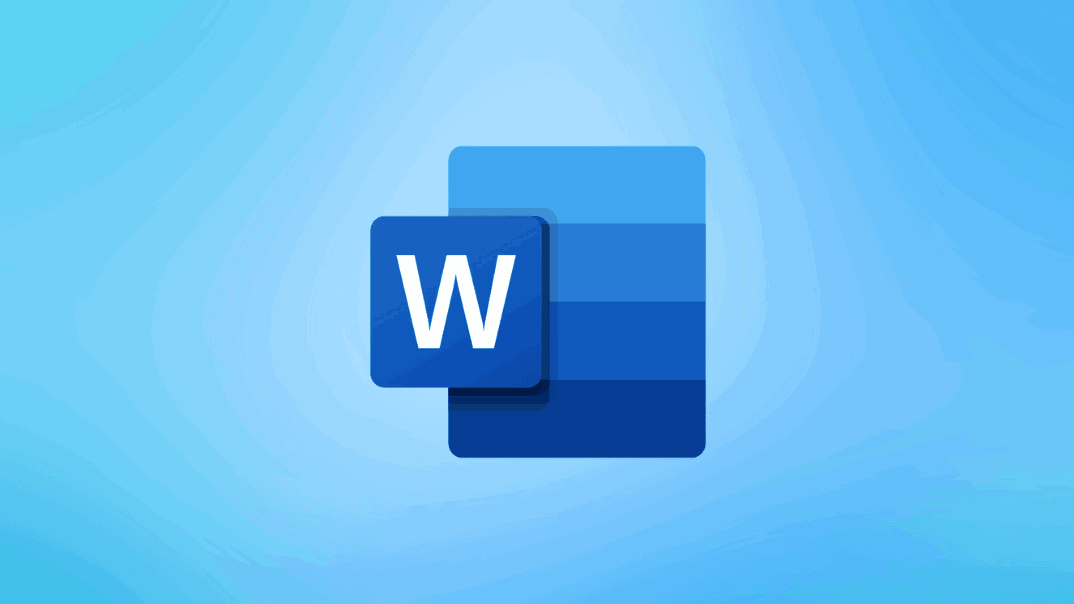
मुख्य आकर्षणों में शामिल हैं:
वास्तविक समय में एक साथ काम करने की बेजोड़ सुविधा: एक ही दस्तावेज़ पर दूसरों के साथ लाइव सहयोग करें, और एक-दूसरे के बदलावों को लगभग तुरंत देखें।
एकदम नया और ताज़गी-भरा विज़ुअल अनुभव: मोनोलाइन आइकॉन, गोलाकार कोनों और विंडोज 11 की खूबसूरती से मेल खाने वाले एक साफ़-सुथरे रिबन के साथ आधुनिक UI।
क्लाउड पर ऑटोमैटिक सेविंग की बेफ़िक्री: फ़ाइलें वनड्राइव या शेयरपॉइंट पर संग्रहीत होती हैं, बदलाव वास्तविक समय में सहेजे जाते हैं, जिससे डेटा हानि का जोखिम कम हो जाता है।
आँखों को आराम देने वाला डार्क मोड: डार्क टूलबार के अलावा एक डार्क कैनवास भी शामिल है, जो लंबे समय तक संपादन सत्रों के दौरान आँखों के तनाव को कम करता है।
बेहतर और नए टूल वाला अपडेटेड ड्रॉ टैब: पॉइंट इरेज़र, रूलर, लैसो जैसे नए इंकिंग टूल, साथ ही स्केच-स्टाइल आउटलाइन और विस्तारित स्टॉक मीडिया लाइब्रेरी।
माइक्रोसॉफ्ट वर्ड 2021 के मुफ़्त डाउनलोड के साथ, आपको पिछले संस्करणों की तुलना में ज़्यादा सहयोगी, देखने में आकर्षक और उपयोगकर्ता-अनुकूल अनुभव मिलता है।
मुफ़्त प्रोडक्ट की के साथ माइक्रोसॉफ्ट वर्ड 2021 को मुफ़्त में कैसे डाउनलोड करें
माइक्रोसॉफ्ट वर्ड 2021 अब एक स्टैंडअलोन ऐप के रूप में नहीं बेचा जाता है, यह केवल पूरे ऑफिस 2021 सुइट के साथ बंडल में आता है। यदि आपके पास पहले से ही एक वैध प्रोडक्ट की है (उदाहरण के लिए, पिछली खरीदारी से), तो आप पूरे सुइट को फिर से इंस्टॉल कर सकते हैं और इसे दोबारा खरीदे बिना वर्ड को सक्रिय कर सकते हैं। इसे चालू करने और चलाने में मुझे उम्मीद से थोड़ी ज़्यादा मेहनत करनी पड़ी। मुझे यह दोबारा जाँचना पड़ा कि मेरा सिस्टम इसे संभाल सकता है या नहीं और मैं कोई ऐसा कदम तो नहीं छोड़ रहा हूँ जो बाद में सक्रियण में बाधा डाल सकता है। सेटअप टूल और प्रोडक्ट की इनपुट के बीच, निश्चित रूप से कुछ बारीकियाँ हैं जिन पर ध्यान देना ज़रूरी है।
सिस्टम आवश्यकताएँ
वर्ड 2021 को इंस्टॉल करना तभी सार्थक है जब आपका सिस्टम इसे चलाने में सक्षम हो। मैंने समय बर्बाद करने या बाद में किसी त्रुटि से बचने के लिए एक त्वरित जाँच की। ये वे आवश्यकताएँ हैं जिन्हें आपको पूरा करना होगा।
ऑपरेटिंग सिस्टम: विंडोज 10 या उसके बाद का संस्करण, या macOS के तीन नवीनतम संस्करण
प्रोसेसर: 1.6 GHz या तेज़, 2-कोर प्रोसेसर (विंडोज) | इंटेल या एप्पल सिलिकॉन (मैक)
रैम: 4 GB (64-बिट) या 2 GB (32-बिट) न्यूनतम
स्टोरेज: कम से कम 4 GB उपलब्ध डिस्क स्थान
डिस्प्ले: 1280 x 768 रिज़ॉल्यूशन (विंडोज) | 1280 x 800 (मैक)
ग्राफिक्स: WDDM 2.0 के साथ DirectX 9 या उसके बाद का संस्करण (विंडोज)
इंटरनेट: इंस्टॉलेशन और सक्रियण के लिए इंटरनेट एक्सेस आवश्यक है
माइक्रोसॉफ्ट ऑफिस 2021 के लिए मुफ़्त प्रोडक्ट की
यदि आप अपने मूल लाइसेंस तक पहुँच खो चुके हैं, लेकिन फिर भी कानूनी रूप से वर्ड 2021 के मुफ़्त डाउनलोड का पता लगाना चाहते हैं, तो कुछ पुरानी प्रोडक्ट की अभी भी कुछ सिस्टम पर ऑफिस को सक्रिय करती हैं। ये की आम तौर पर शैक्षिक बंडलों, पहले से बंडल किए गए उपकरणों, या पुरानी खरीदारियों से आती हैं जो अभी तक किसी माइक्रोसॉफ्ट खाते से नहीं जुड़ी हैं। नीचे कुछ सार्वजनिक रूप से साझा की गई की हैं जो सक्रियण के लिए अभी भी काम कर सकती हैं।
W269N-WFGWX-YVC9B-4J6C9-T83GX
X4XQN-VMKJH-7TCVD-TB3QT-KTPKM
6F4BB-YCB3T-WK763-3P6YJ-BVH24
YQGMW-MPWTJ-34KTH-PT9J9-9DQH7
JNRGM-WHDWX-FJJG3-K47QV-DRTFM
FCMXC-RDWMP-RFGVD-8TGPD-VQQ2X
2W4CH-3NB2P-PV9DP-KFG86-C9T3W
6D2TN-NTT2T-FC8YF-K7D2K-Y38P2
9BX8T-K6H9V-BJ8XH-6RGXW-2J4CM
HGNMT-D4T2T-3B9P9-RHHYC-XK3B4
हालांकि इनमें से कुछ की काम कर सकती हैं, आपको किसी भी तीसरे पक्ष के सॉफ़्टवेयर से बचना चाहिए जो सक्रियण को "क्रैक" करने का दावा करता है, क्योंकि इसमें मैलवेयर हो सकता है या यह माइक्रोसॉफ्ट की सेवा की शर्तों का उल्लंघन कर सकता है। यदि आप "माइक्रोसॉफ्ट वर्ड 2021 को मुफ़्त में कैसे डाउनलोड करें" खोज रहे हैं, तो आधिकारिक साइट से एक परीक्षण संस्करण का उपयोग करना या WPS राइटर जैसे विश्वसनीय विकल्प के साथ जाना सुरक्षित है।
माइक्रोसॉफ्ट ऑफिस 2021 से वर्ड 2021 कैसे डाउनलोड करें
मैं संदिग्ध स्रोतों के साथ छेड़छाड़ नहीं करना चाहता था, इसलिए मैं आधिकारिक रास्ते पर ही टिका रहा। माइक्रोसॉफ्ट की साइट के माध्यम से एमएस वर्ड 2021 को डाउनलोड करने में कुछ अतिरिक्त क्लिक लगे, लेकिन कम से कम मुझे पता था कि मैं कोई कबाड़ स्थापित नहीं कर रहा था। माइक्रोसॉफ्ट की वेबसाइट से वर्ड 2021 डाउनलोड करने में बस थोड़ी और मेहनत करनी पड़ी, लेकिन कम से कम मुझे पता था कि मैं अनावश्यक सॉफ़्टवेयर इंस्टॉल नहीं कर रहा हूँ। जब तक आपकी प्रोडक्ट की वैध है, यह केवल उनके सेटअप निर्देशों का पालन करने की बात है।
चरण 1: Microsoft Office Customization Tool की वेबसाइट पर जाएँ और "Architecture" सेक्शन के तहत अपने सिस्टम आर्किटेक्चर का चयन करके शुरुआत करें। आपको दो विकल्प दिखाई देंगे:
x64: अधिकांश आधुनिक 64-बिट सिस्टम के लिए सर्वश्रेष्ठ, बड़ी फ़ाइलों के लिए बेहतर प्रदर्शन प्रदान करता है।
x32: पुराने या 32-बिट सिस्टम के लिए आदर्श।
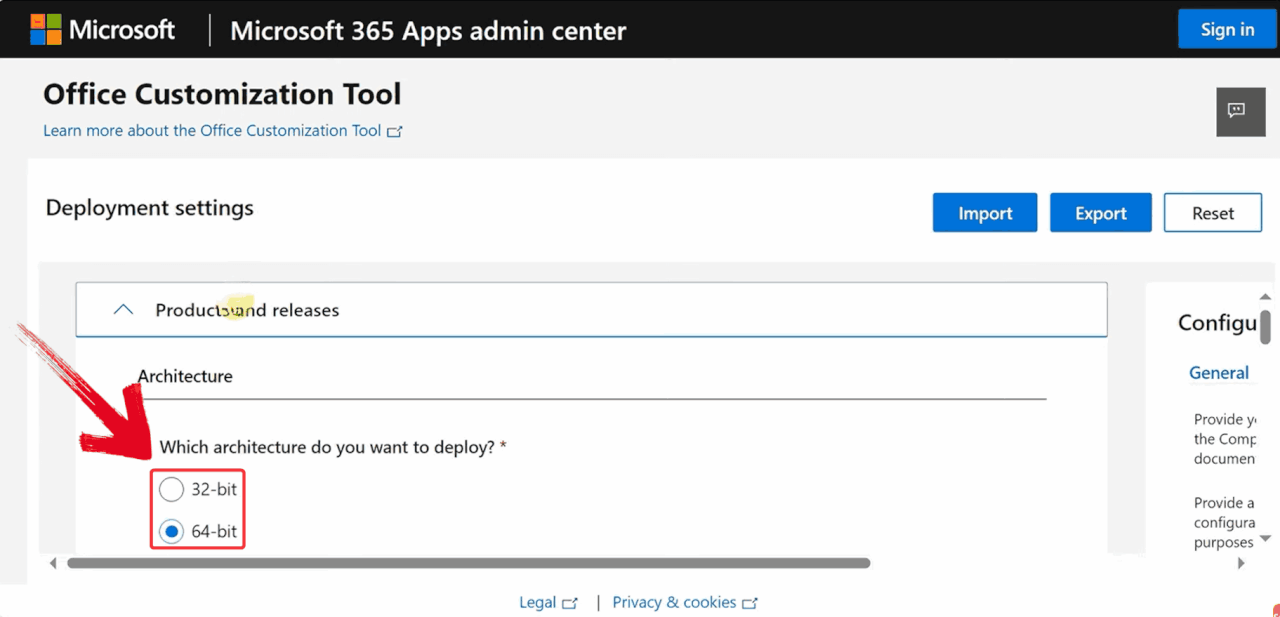
चरण 2: "Product and Release" सेक्शन तक नीचे स्क्रॉल करें और ऑफिस सुइट को "Office LTSC Professional Plus 2021 – Volume License" के रूप में चुनें। इस संस्करण में वर्ड 2021 और अन्य मुख्य ऑफिस ऐप्स शामिल हैं।
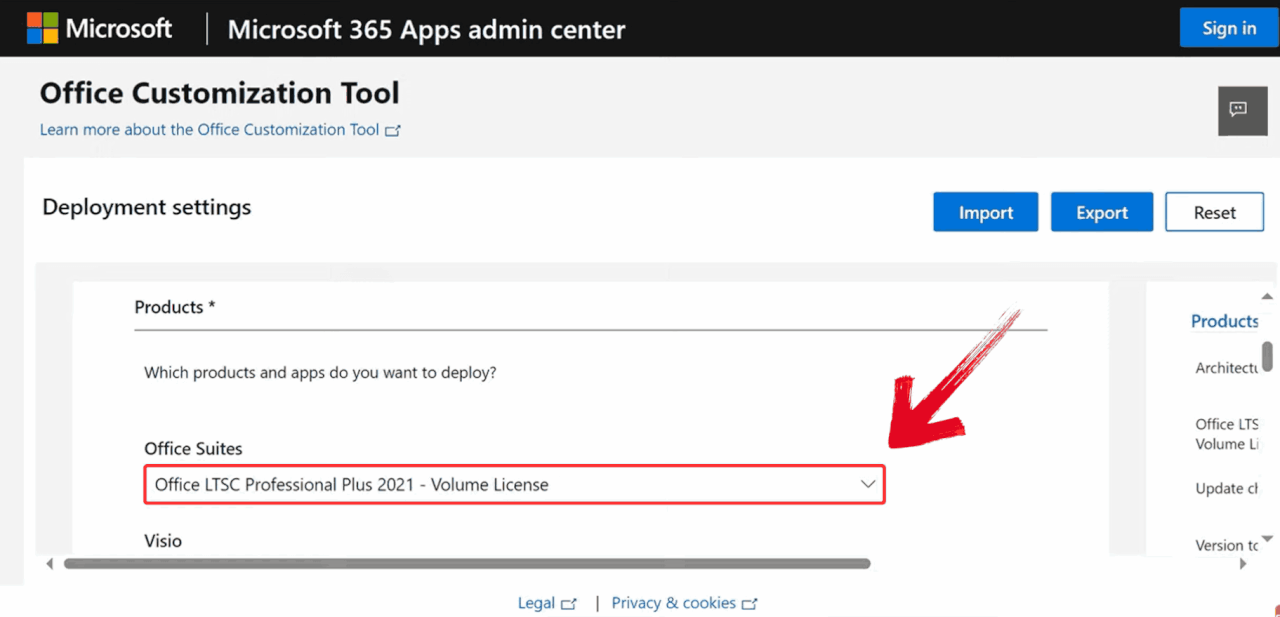
चरण 3: इसके बाद, "Language" सेटिंग्स पर जाएँ और डिफ़ॉल्ट विकल्प के रूप में "Match Operating System (Machine Language)" चुनें। यह सुनिश्चित करता है कि आपका वर्ड 2021 इंस्टॉलेशन आपके सिस्टम की मौजूदा भाषा सेटिंग्स से मेल खाता है।
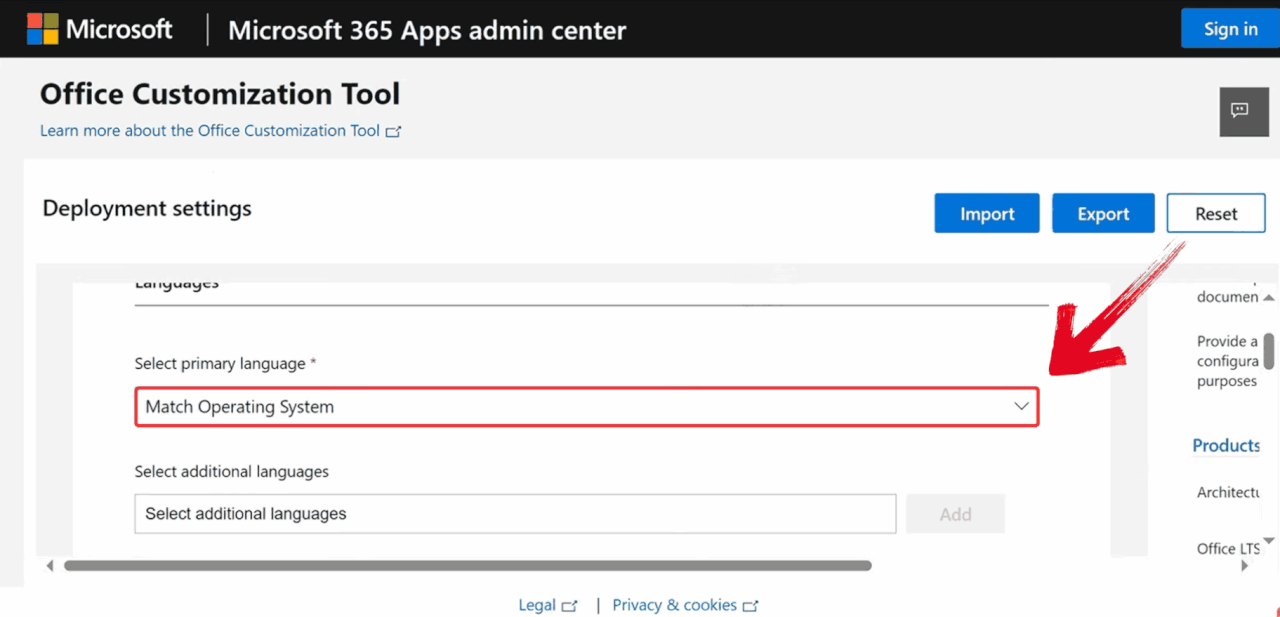
चरण 4: एक बार जब आपकी सभी सेटिंग्स पूरी हो जाएँ, तो इंस्टॉलेशन प्रक्रिया में उपयोग की जाने वाली फ़ाइल को डाउनलोड करने के लिए कस्टमाइज़ेशन टूल के ऊपरी-दाएँ कोने में नीले "Export" बटन पर क्लिक करें।
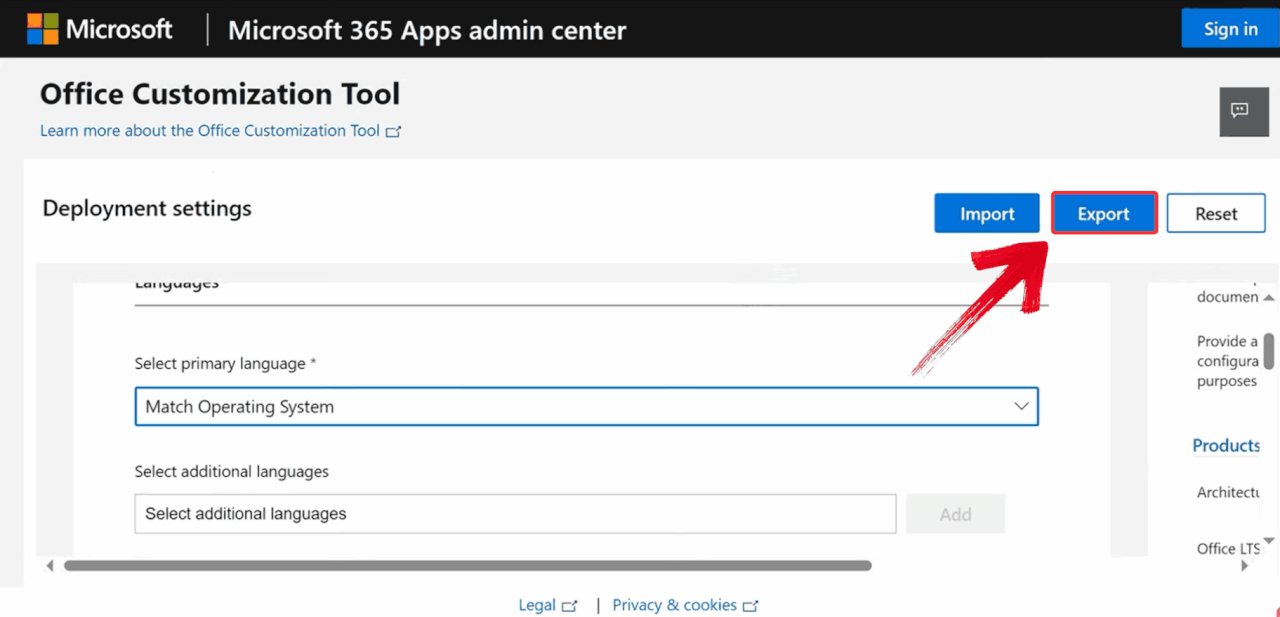
चरण 5: अब, आधिकारिक Microsoft Office Deployment Tool के डाउनलोड पेज पर जाएँ और "Download" पर क्लिक करें।
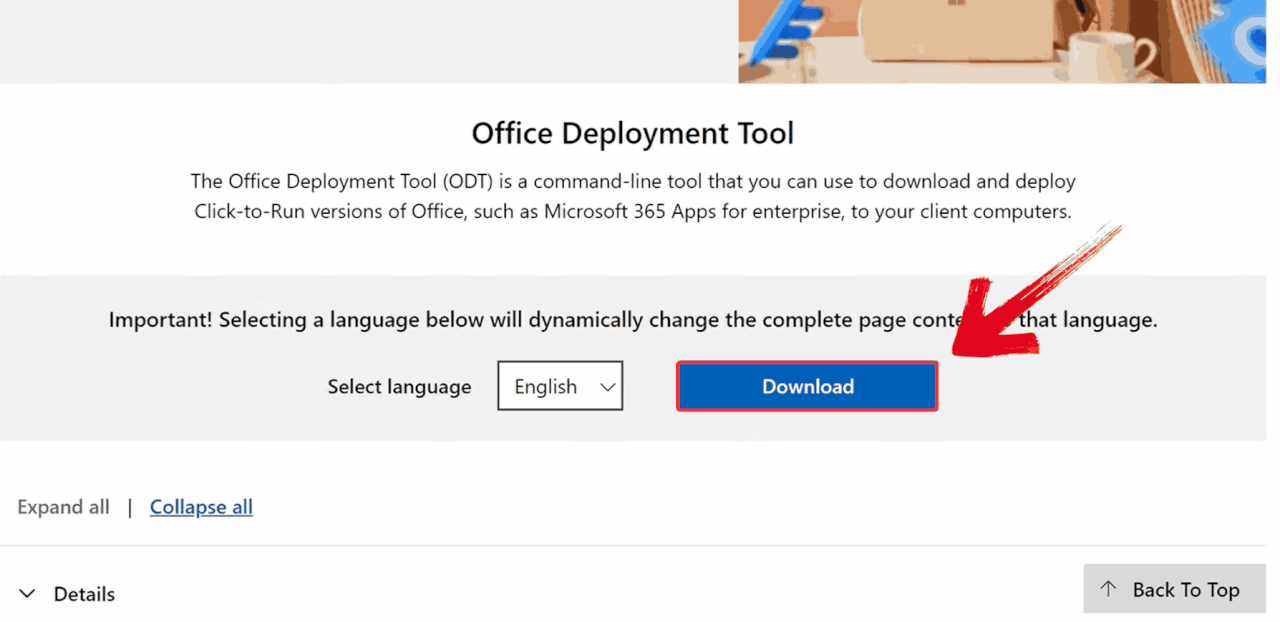
चरण 6: टूल की फ़ाइलों को निकालने के लिए अभी-अभी डाउनलोड की गई "officedeploymenttool_16731-20290" फ़ाइल चलाएँ।
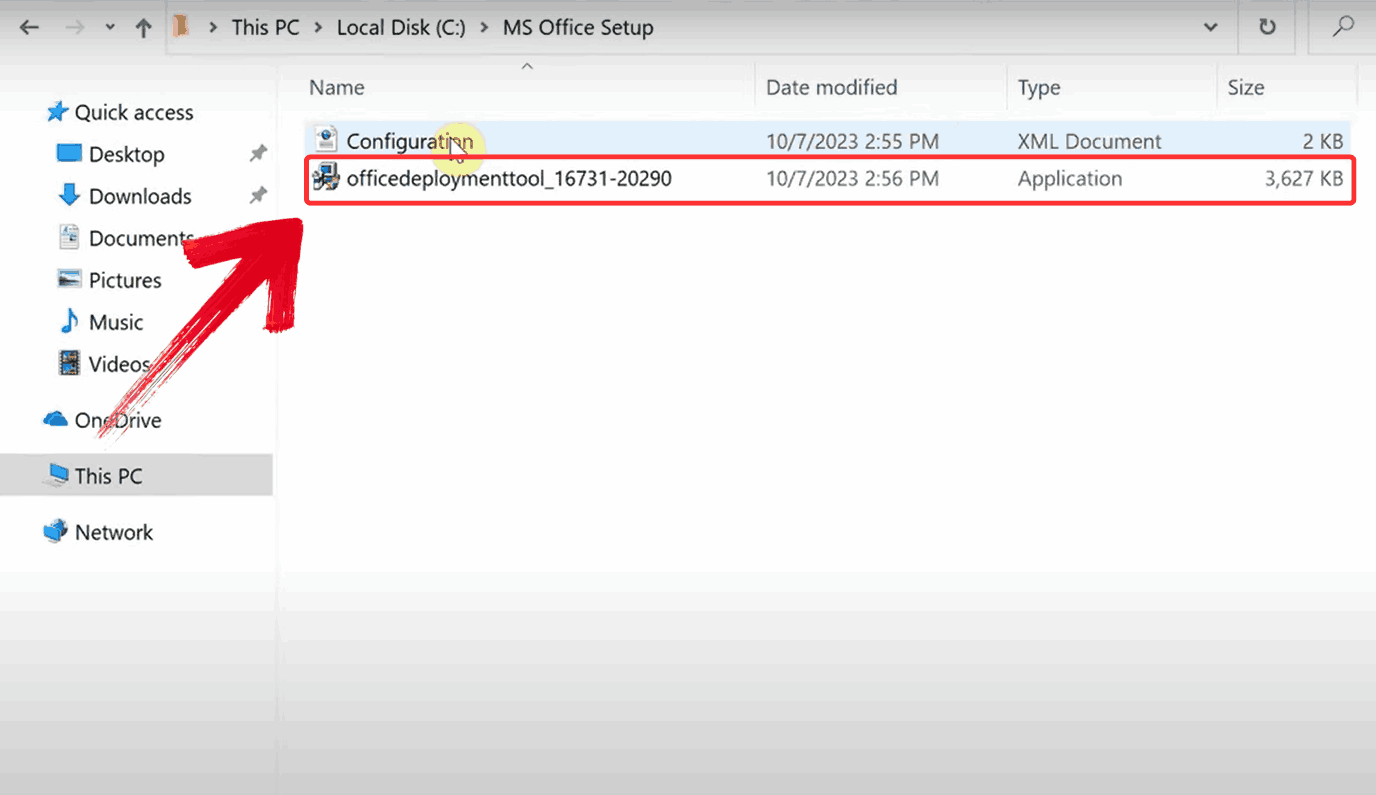
चरण 7: टास्कबार में खोज बार पर क्लिक करें और Command Prompt टाइप करें। जब यह परिणामों में दिखाई दे, तो राइट-क्लिक करें और इसे उन्नत अनुमतियों के साथ खोलने के लिए "Run as Administrator" चुनें।

चरण 8: कमांड प्रॉम्प्ट में, निम्न कमांड टाइप करें और टूल को वर्ड 2021 डाउनलोड और इंस्टॉल करने की अनुमति देने के लिए "Enter" दबाएँ:
setup.exe /configure Configuration.xml
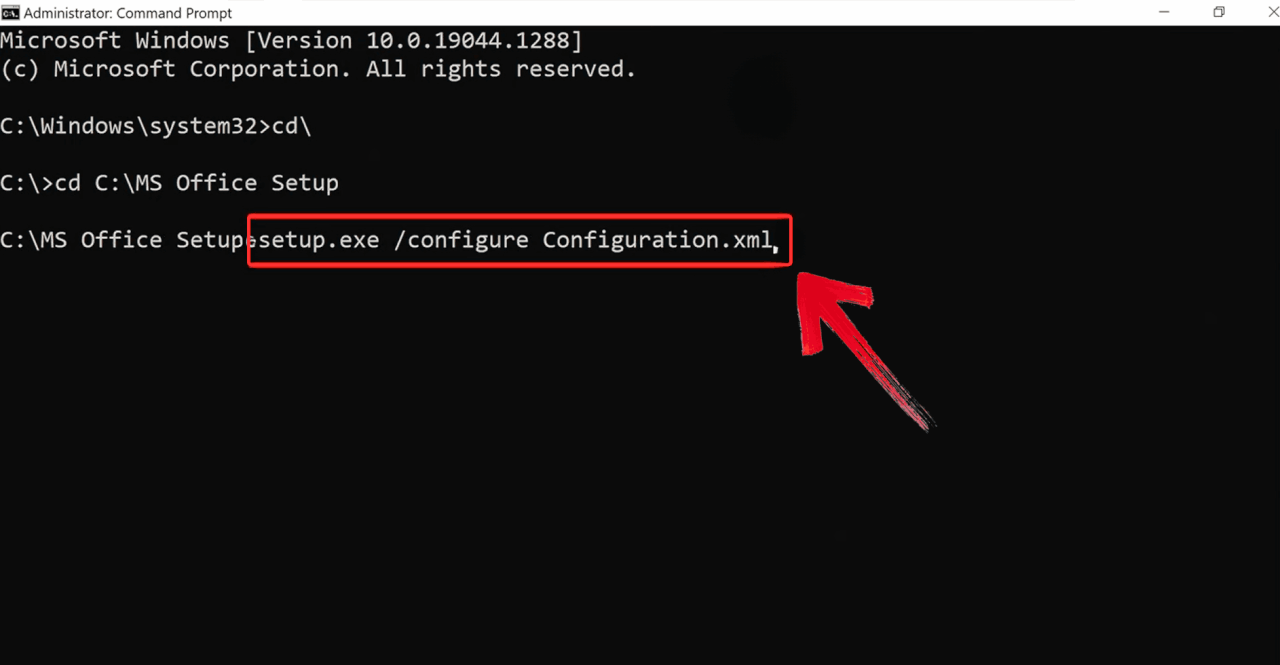
चरण 9: इंस्टॉलेशन के बाद, Word खोलें और उस विकल्प का चयन करें जो कहता है "Enter product key instead"।

चरण 10: आपके पास मौजूद मुफ़्त प्रोडक्ट की को ध्यान से दर्ज करने के बाद, "Activate" दबाएँ। यदि की वैध है, तो आपको एक सफलता संदेश दिखाई देगा और एमएस वर्ड 2021 उपयोग के लिए तैयार हो जाएगा।
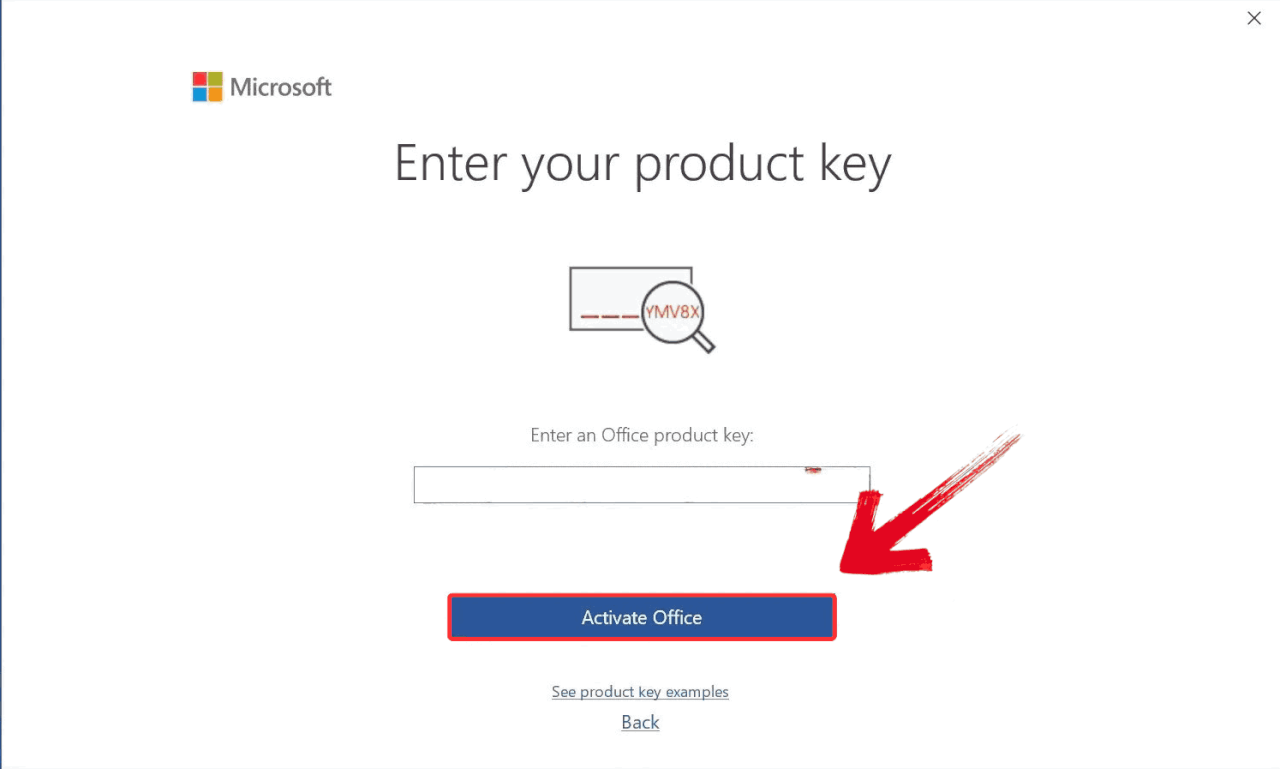
थर्ड-पार्टी वेबसाइटों से माइक्रोसॉफ्ट वर्ड 2021 को मुफ़्त में कैसे डाउनलोड करें
माइक्रोसॉफ्ट के आधिकारिक विकल्पों को देखने के बाद, मैं उन अन्य तरीकों के बारे में जानने के लिए उत्सुक हो गया जिनसे लोग अभी भी एमएस वर्ड 2021 का मुफ़्त डाउनलोड करते हैं, खासकर वे लोग जिन्होंने अपनी पहुँच खो दी थी लेकिन उनके पास पहले से लाइसेंस था। पता चला, कुछ पुराने फ़ोरम और आर्काइव साइट अभी भी साफ़, मूल ISO फ़ाइलें होस्ट करते हैं। आपको बस यह जानना होगा कि कहाँ देखना है और यह दोबारा जाँचना होगा कि आप प्रक्रिया में कुछ हानिकारक डाउनलोड तो नहीं कर रहे हैं।
चरण 1: Download.it की आधिकारिक वेबसाइट पर जाएँ और माइक्रोसॉफ्ट वर्ड 2021 के लिए ISO फ़ाइल डाउनलोड करना शुरू करने के लिए हरे "External Download" बटन पर क्लिक करें।
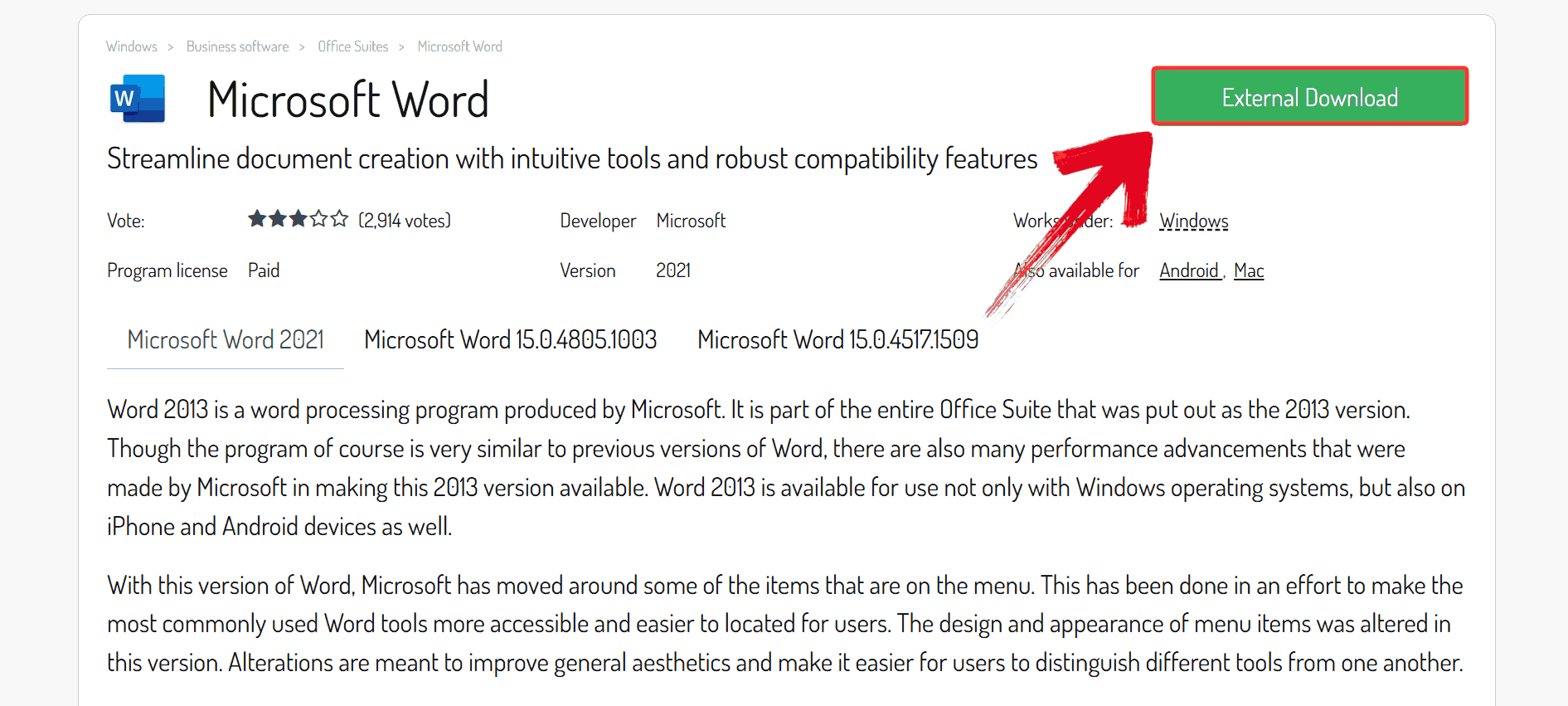
चरण 2: एक बार जब ISO फ़ाइल डाउनलोड हो जाए, तो फ़ाइल पर राइट-क्लिक करें और संदर्भ मेनू से "Mount" चुनें। यह आपके पीसी पर एक वर्चुअल ड्राइव बना देगा और आपको आईएसओ की सामग्री तक पहुंचने की अनुमति देगा, बिना इसे डिस्क पर बर्न किए।
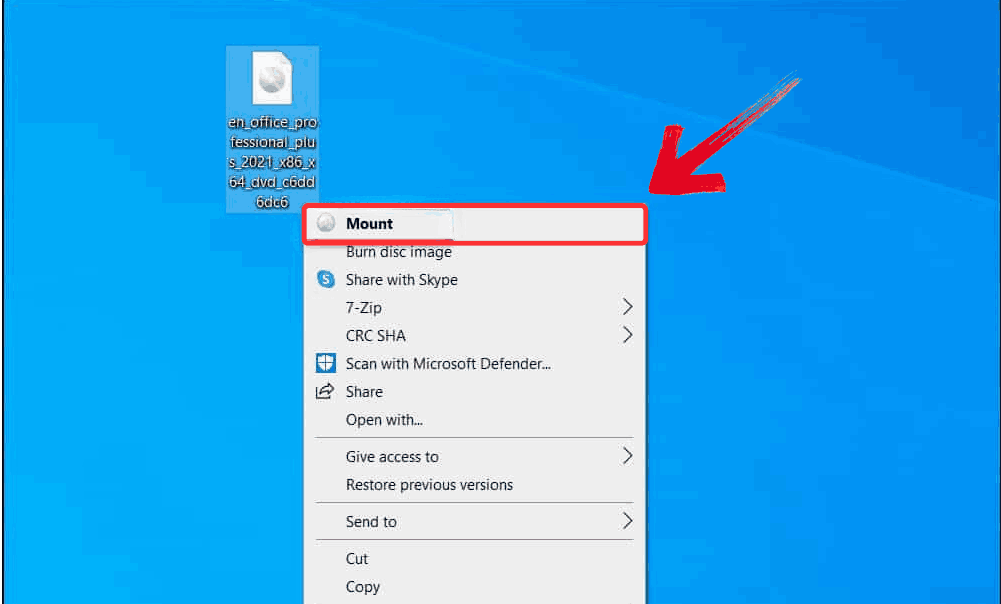
चरण 3: माउंटेड ड्राइव के अंदर, "Setup" फ़ाइल पर राइट-क्लिक करें और "Run as administrator" चुनें। इंस्टॉलेशन प्रक्रिया शुरू हो जाएगी, और कुछ ही मिनटों में, माइक्रोसॉफ्ट वर्ड 2021 आपके सिस्टम पर उपयोग के लिए तैयार हो जाना चाहिए।

माइक्रोसॉफ्ट वर्ड 2021 का सबसे अच्छा मुफ़्त विकल्प - WPS राइटर
एक बार जब मैंने अपने मुख्य लैपटॉप पर माइक्रोसॉफ्ट वर्ड 2021 इंस्टॉल कर लिया, तो मुझे एहसास हुआ कि मुझे अभी भी एक पुराने पीसी पर एक ठोस वर्ड प्रोसेसर की ज़रूरत है जो सिस्टम आवश्यकताओं को पूरा नहीं कर सकता था। मैंने मुफ़्त विकल्पों की तलाश शुरू की जो बोझिल न लगें या आवश्यक सुविधाओं को न छोड़ें। तभी WPS राइटर बार-बार सामने आया, इसकी विभिन्न फ़ोरम और डाउनलोड साइटों पर सिफ़ारिश की गई थी। मैं शुरू में संशय में था, लेकिन इसने मेरी .docx फ़ाइलों को बिना फ़ॉर्मेटिंग तोड़े खोल दिया और ट्रैक चेंज, कमेंट्स और यहाँ तक कि क्लाउड सिंक जैसे टूल भी प्रदान किए। यह न केवल प्रयोग करने योग्य था, बल्कि यह वास्तव में इतना विश्वसनीय था कि उस मशीन पर मेरा दैनिक संपादक बन गया।
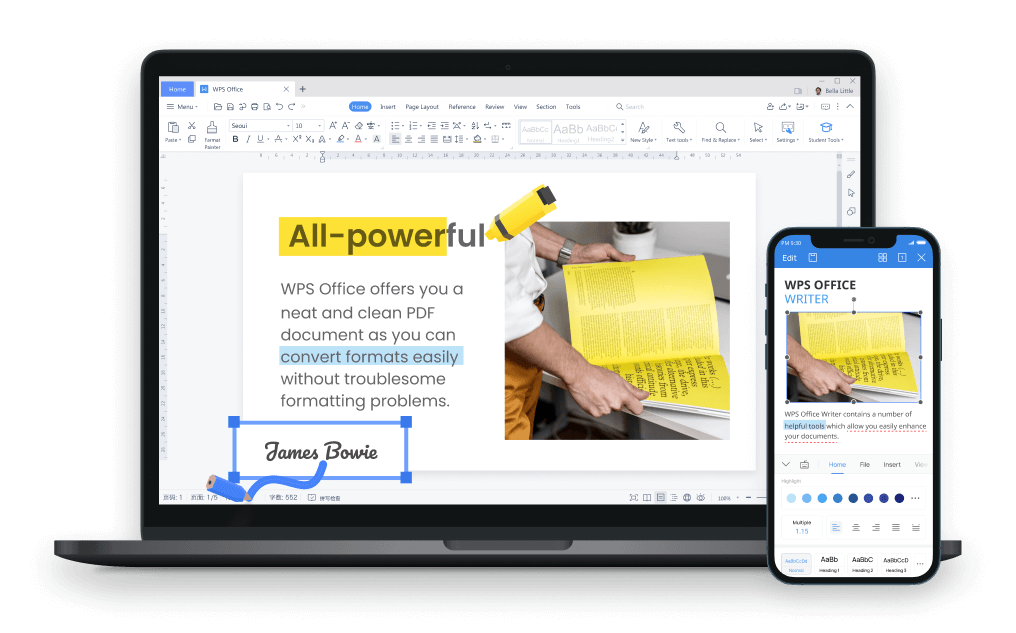
विशेषताएँ:
टैब-शैली में दस्तावेज़ प्रबंधन: एक ही विंडो में टैब का उपयोग करके कई दस्तावेज़ खोलें, कोई गन्दा टास्कबार या कई विंडो प्रबंधित करने की ज़रूरत नहीं होती।
AI द्वारा संचालित शानदार लेखन सहायता: अंतर्निहित व्याकरण जाँच और AI सुझाव आपके लेखन को चलते-फिरते बेहतर बनाने में मदद करते हैं।
WPS क्लाउड के साथ मुफ़्त क्लाउड स्टोरेज का लाभ: अपने दस्तावेज़ों को उपकरणों के बीच सिंक करें और 1GB मुफ़्त क्लाउड स्पेस के साथ कभी भी उन तक पहुँचें।
लगभग सभी तरह के फ़ाइल फॉर्मेट के लिए पूरा सपोर्ट: .doc, .docx, .pdf, .txt, और यहाँ तक कि .odt में भी खोलें, संपादित करें और सहेजें, किसी कनवर्टर की आवश्यकता नहीं है।
एक बार जब मैंने इसकी सभी पेशकशों पर नज़र डाल ली, तो मैं यह देखना चाहता था कि WPS राइटर वास्तव में उपयोग में लाए जाने पर कैसा प्रदर्शन करेगा। इंस्टॉलेशन में मुश्किल से कुछ मिनट लगे, और इससे पहले कि मुझे पता चलता, मैं पहले से ही एक दस्तावेज़ का मसौदा तैयार कर रहा था। यदि आप विंडो/मैक के लिए माइक्रोसॉफ्ट वर्ड 2021 के अभ्यस्त हैं और इस पर स्विच करने पर विचार कर रहे हैं, तो यहाँ वह सटीक सेटअप प्रक्रिया है जिसका मैंने पालन किया।
चरण 1: सबसे पहले, अपने ब्राउज़र को WPS ऑफिस पर जाने के लिए खोलें और डाउनलोड शुरू करने के लिए "Pobierz za darmo" बटन पर क्लिक करें।

चरण 2: डाउनलोड कुछ ही सेकंड में पूरा हो जाएगा। एक बार हो जाने पर, इंस्टॉलेशन फ़ाइल को किसी अन्य ऐप या सॉफ़्टवेयर की तरह ही चलाएँ।
चरण 3: WPS ऑफिस आपको कुछ सरल नियम और शर्तें दिखाएगा। उन्हें स्वीकार करें, फिर इंस्टॉलेशन शुरू करने के लिए "Install" बटन पर क्लिक करें।

चरण 4: इंस्टॉलेशन के बाद, WPS ऑफिस पर, बाएँ पैनल से "Docs" पर क्लिक करें, फिर WPS ऑफिस में एक दस्तावेज़ खोलने के लिए "Open" चुनें।
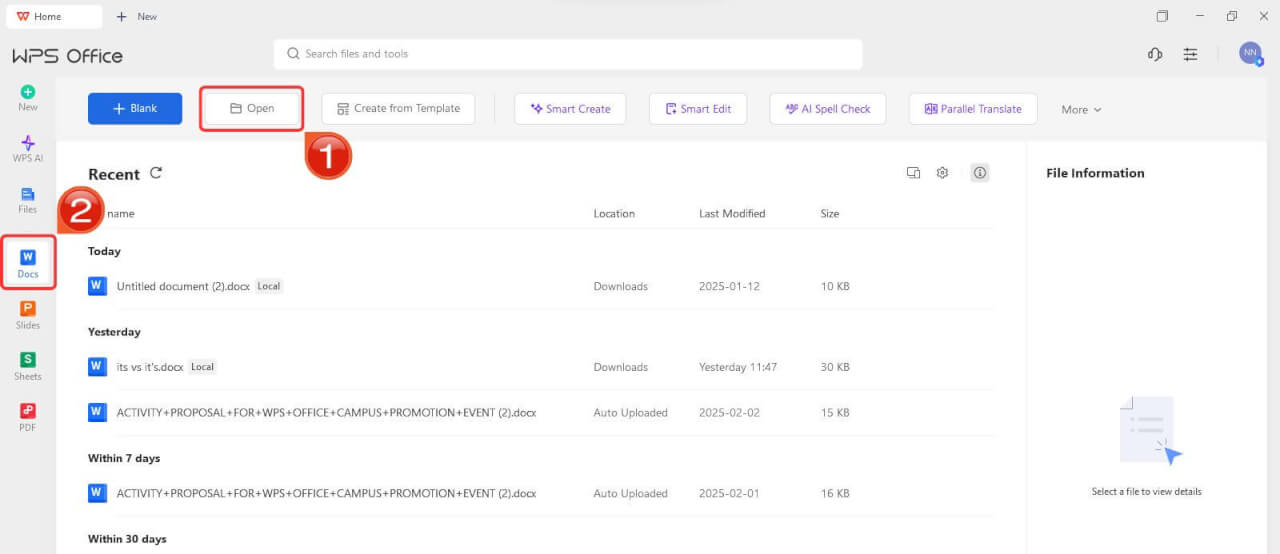
चरण 5: एक बार जब खाली दस्तावेज़ खुल जाए, तो आप अपनी सामग्री टाइप करना शुरू कर सकते हैं और संपादन करने के लिए टूलबार में उपलब्ध विभिन्न टूल का उपयोग कर सकते हैं।
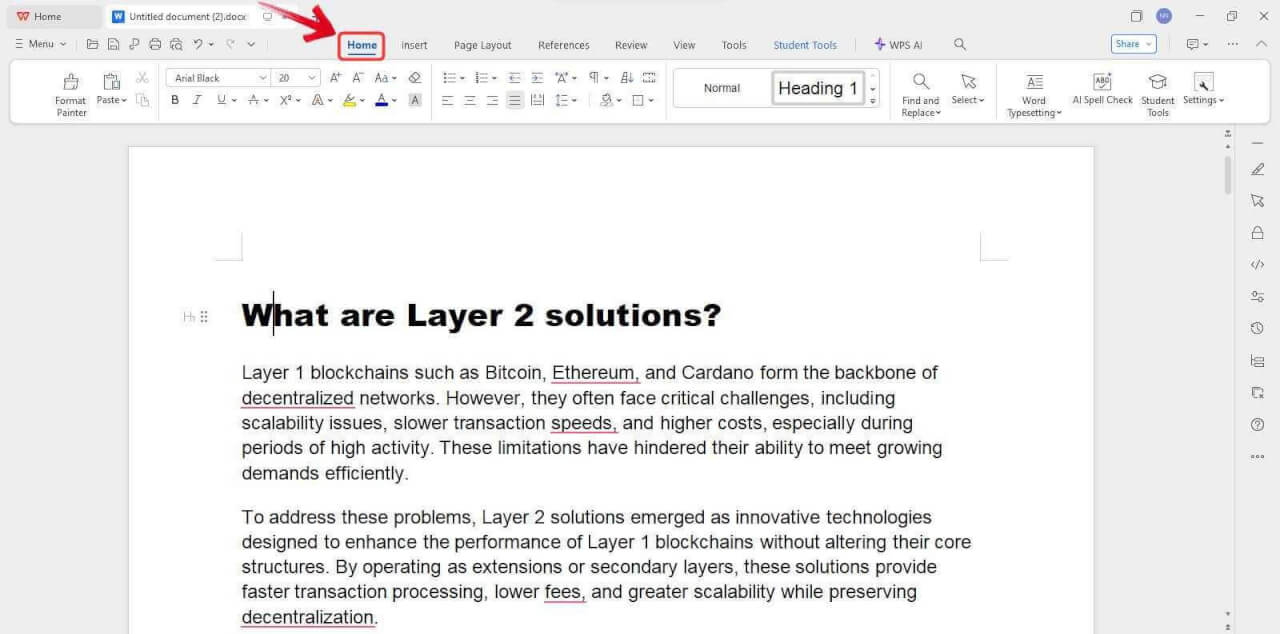
चरण 6: अपना काम पूरा करने के बाद, ऊपरी-बाएँ कोने में "File" मेनू पर क्लिक करें, फिर अपने दस्तावेज़ को स्थानीय रूप से अपने डिवाइस पर सहेजने के लिए "Save As" चुनें।
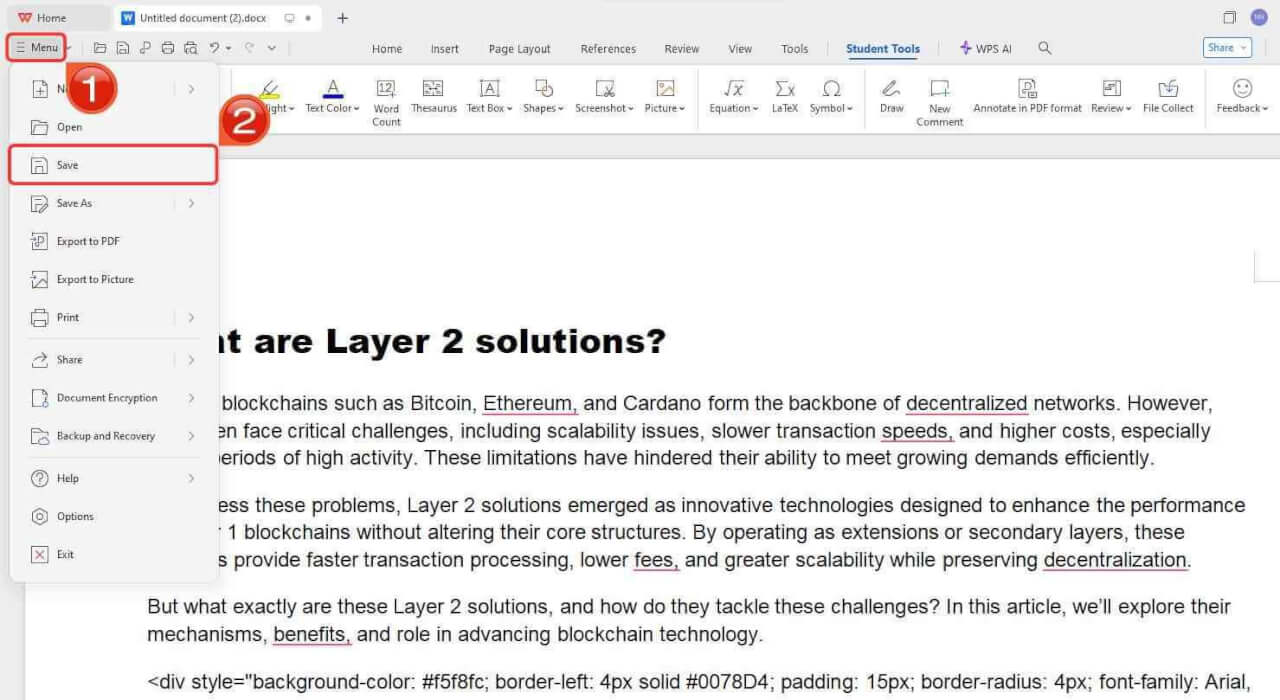
मैंने लगभग दो सप्ताह तक WPS राइटर का उपयोग लेखों का मसौदा तैयार करने, रिपोर्टों को प्रारूपित करने और यहां तक कि कुछ दस्तावेज़ों को PDF में बदलने के लिए किया। स्मार्टशीट की तुलना में, जो एक लेखन मंच की तुलना में एक परियोजना प्रबंधन उपकरण की तरह अधिक महसूस होता है, WPS वास्तविक वर्ड प्रोसेसिंग पर अधिक साफ-सुथरा और केंद्रित था। जो बात सबसे अलग थी, वह यह थी कि यह कितना हल्का था; कई दस्तावेज़ खुले होने पर भी, मेरा सिस्टम तेज़ बना रहा। यह उन छात्रों, फ्रीलांसरों और छोटी टीमों के लिए सभी बॉक्सों पर टिक करता है जो बिना किसी सदस्यता शुल्क के भरोसेमंद दस्तावेज़ निर्माण की तलाश में हैं।
अब, WPS वर्ड ऑनलाइन टूल भी प्रदान करता है, जिससे आपका काम अधिक कुशल और सुविधाजनक हो जाएगा।
WPS राइटर और माइक्रोसॉफ्ट वर्ड 2021 की तुलना
गंभीर लेखन के लिए दोनों का उपयोग करने के बाद, लेख के मसौदे के लिए WPS राइटर और अकादमिक दस्तावेजों के लिए वर्ड 2021, मैंने कुछ स्पष्ट अंतर देखे जो सतही विशेषताओं से परे हैं। वर्ड 2021 अभी भी उन्नत स्वरूपण उपकरण, माइक्रोसॉफ्ट के पारिस्थितिकी तंत्र के साथ एकीकरण और लंबे प्रारूप वाले दस्तावेज़ प्रबंधन के मामले में जीतता है। लेकिन WPS राइटर ने मुझे अपनी गति, अंतर्निहित PDF हैंडलिंग, और यह कितनी अच्छी तरह से एक मध्यम-श्रेणी के लैपटॉप पर बिना किसी अंतराल के चला, से आश्चर्यचकित कर दिया। नीचे प्लेटफ़ॉर्म समर्थन, सह-लेखन और टेम्प्लेट जैसे दैनिक उपयोग के परिदृश्यों के आधार पर एक साथ-साथ तुलना की गई है।
सुविधा | माइक्रोसॉफ्ट वर्ड 2021 | WPS राइटर (मुफ़्त) |
|---|---|---|
वास्तविक समय में सह-लेखन | OneDrive/SharePoint के माध्यम से समर्थित | क्लाउड एकीकरण के माध्यम से आंशिक समर्थन |
विज़ुअल रिफ्रेश और डार्क मोड | हाँ (आधुनिक रिबन, डार्क कैनवास) | थीम विकल्प, साफ़ आधुनिक UI |
स्टॉक मीडिया और ड्रॉ टूल | समृद्ध संग्रह, अपडेटेड ड्रॉ टैब | बुनियादी टेम्प्लेट, कोई ड्रॉ टैब नहीं |
फ़ाइल प्रारूप संगतता | DOC/DOCX, ODF समर्थन | उत्कृष्ट DOC/DOCX समर्थन |
टेम्प्लेट और अंतर्निहित टूल | व्यापक अंतर्निहित टेम्प्लेट | विस्तृत टेम्प्लेट लाइब्रेरी, PDF टूल |
AI संपादक और व्याकरण सुझाव | संपादक AI सुधार | सीमित AI सुविधाएँ (WPS AI) |
मूल्य और लाइसेंसिंग | एकमुश्त लाइसेंस या सदस्यता | मुफ़्त (विज्ञापनों/प्रीमियम विकल्प के साथ) |
प्लेटफ़ॉर्म समर्थन | विंडोज, मैक | विंडोज, मैक, लिनक्स, मोबाइल, वेब |
WPS राइटर संगतता और उपयोग में आसानी के मामले में अपनी जगह बनाए रखता है, जिसमें अधिकांश आवश्यक सुविधाएँ मुफ़्त में उपलब्ध हैं। जबकि वर्ड 2021 सह-लेखन शक्ति, स्टॉक मीडिया और संपादन बुद्धिमत्ता में आगे है, WPS शून्य लागत पर कहीं अधिक मजबूत मूल्य प्रदान करता है।
अक्सर पूछे जाने वाले प्रश्न
1. माइक्रोसॉफ्ट वर्ड 2021 क्या है?
माइक्रोसॉफ्ट वर्ड 2021 माइक्रोसॉफ्ट के वर्ड प्रोसेसिंग सॉफ़्टवेयर का नवीनतम स्टैंडअलोन संस्करण है, जो ऑफिस 2021 सुइट में शामिल है।
2. क्या छात्र और शिक्षक माइक्रोसॉफ्ट वर्ड 2021 मुफ़्त में प्राप्त कर सकते हैं?
कुछ संस्थान रियायती ऑफिस लाइसेंस प्रदान करते हैं, लेकिन वर्ड 2021 स्टैंडअलोन तक मुफ़्त पहुँच दुर्लभ है। माइक्रोसॉफ्ट 365 सदस्यताएँ या संस्थान-प्रदत्त लाइसेंस अधिक सामान्य हैं।
3. माइक्रोसॉफ्ट कब तक वर्ड 2021 के लिए सुरक्षा अपडेट प्रदान करेगा?
ऑफिस 2021 रिटेल संस्करणों के लिए समर्थन 13 अक्टूबर, 2026 के आसपास समाप्त हो जाएगा। उसके बाद, कोई और आधिकारिक अपडेट या सुरक्षा पैच नहीं मिलेगा।
4. WPS राइटर की माइक्रोसॉफ्ट वर्ड के साथ संगतता कितनी अच्छी है?
बहुत अच्छी, WPS राइटर .doc और .docx फ़ाइलों को उच्च निष्ठा के साथ खोलता, संपादित करता और सहेजता है, अधिकांश मामलों में लेआउट और स्वरूपण को संरक्षित करता है।
5. क्या WPS राइटर में PDF रूपांतरण शामिल है?
हाँ, WPS राइटर आपको दस्तावेज़ों को PDF के रूप में निर्यात करने और PDF को वापस संपादन योग्य वर्ड-संगत फ़ाइलों में बदलने की अनुमति देता है।
6. क्या WPS राइटर वास्तविक समय में दस्तावेजों का सह-लेखन कर सकता है?
यह क्लाउड एकीकरण के माध्यम से कुछ सहयोगी सुविधाएँ प्रदान करता है, लेकिन वर्ड 2021 की तरह सच्चा वास्तविक समय सह-लेखन सीमित है।
7. क्या WPS राइटर मैलवेयर से सुरक्षित है?
हाँ, जब तक आप आधिकारिक वेबसाइट से WPS ऑफिस डाउनलोड करते हैं, यह सुरक्षित है। तीसरे पक्ष के क्रैक किए गए संस्करणों से बचें।
WPS राइटर के साथ, अपने शब्दों को दें नई उड़ान
वर्ड 2021 एक साफ़-सुथरे लेआउट, बेहतर ऑफ़लाइन संपादन और इन-लाइन कमेंटिंग के साथ क्लासिक विश्वसनीयता पर आधारित है जो सहयोग को सरल बनाता है। लेकिन माइक्रोसॉफ्ट द्वारा उपयोगकर्ताओं को क्लाउड सब्सक्रिप्शन की ओर धकेलने के साथ, स्टैंडअलोन संस्करण को मुफ़्त में डाउनलोड करना उतना सीधा नहीं है जितना पहले हुआ करता था। कुछ पुरानी प्रोडक्ट की अभी भी 2025 में काम करती हैं, जबकि परीक्षण संस्करण, सिस्टम पुनर्स्थापना और शिक्षा बंडल जैसे विकल्प अन्य कानूनी समाधान प्रदान करते हैं।
जो लोग माइक्रोसॉफ्ट से परे देख रहे हैं, उनके लिए WPS राइटर एक शानदार विकल्प है। यह वर्ड प्रारूपों का पूरी तरह से समर्थन करता है, एक आधुनिक टैब्ड इंटरफ़ेस, क्लाउड एकीकरण, PDF टूल और टेम्प्लेट प्रदान करता है, सब कुछ मुफ़्त में। जबकि माइक्रोसॉफ्ट वर्ड 2021 का मुफ़्त डाउनलोड आपको उपलब्ध सबसे अधिक सुविधा संपन्न संस्करण तक पहुँच प्रदान करता है, WPS राइटर उल्लेखनीय मूल्य प्रदान करता है और छात्रों, फ्रीलांसरों या बजट पर किसी के लिए भी आदर्श है। अंत में: यदि आपके पास एक वैध की है, तो वर्ड 2021 का उपयोग करें। यदि आपके पास नहीं है और आप एक मुफ़्त, वैध, उच्च-गुणवत्ता वाला वर्ड प्रोसेसर चाहते हैं, तो WPS राइटर एक स्मार्ट विकल्प है।




